Черный список в скайпе. Как добавить или убрать
Возможно, вы сталкивались с ситуацией, когда в списке друзей появляется человек, начинающий надоедать своей рассылкой, которая может быть и рекламного характера. Поначалу вы можете не обращать на это внимание, хоть рано или поздно подобная активность вызовет у вас раздражение. Тогда возникнет вопрос, как заблокировать контакт в скайпе? Кто-то может сказать, что достаточно удалить надоедливого пользователя. Однако, возможна ситуация, что со временем этот человек перестанет себя так вести, и общение с ним нужно будет восстановить. И гораздо проще исключить индивида из черного списка.
Блокируем на компьютере
Запускаем Скайп на рабочем столе, авторизуемся. Выбираем вкладку «Контакты», находящуюся слева.
Наводим на имя человека, которого хотим добавить в список заблокированных. Появляется коротенькая менюшка. Останавливаем свой выбор на строке «Изменить …».
Открывается окно. Тут нужно нажать на самую нижнюю строку «Заблокировать …».
В появившемся окне мы можем нажать на переключатель и сообщить о конкретном нарушении, совершенном юзером.
Если вы хотите просто занести человека в черный список, нажмите на кнопку блокировки без активации переключателя.
При желании вы можете сначала нажать на «Удалить из списка …», если не планируете в скором времени разблокировать выбранного человека.
Где найти черный список
Если у вас появится желание убрать пользователя из черного списка, нужно знать, где он располагается.
Запускаем Скайп на рабочем столе. Клацаем правой кнопкой мыши по троеточию, находящемуся сверху в левой части окна, рядом с именем владельца аккаунта.
Открывается меню, в котором нужно выбрать строку «Настройки».
В появившемся окне нам необходимо остановить свой выбор на вкладке «Контакты», находящейся в левой части интерфейса программы.
Раскрывается окно с двумя вкладками. Выбираем строку «Заблокированные контакты».
Открывается перечень всех, кто был добавлен в черный список в скайп. Нажимаем на кнопку «Разблокировать», которая находится напротив нужного индивида.
Нажимаем на кнопку «Разблокировать», которая находится напротив нужного индивида.
Как заблокировать на андроиде
Запускаем приложение Скайп на мобильном устройстве. Наводим пальцем на контакт, который нужно включить в черный список.
Раскрывается диалоговое окно с этим человеком. Нажимаем на его имя в верхней части экрана.
Раскрывается профиль пользователя. Нажимаем на вертикальное троеточие, находящееся в правом верхнем углу.
Раскрывается менюшка, в которой нужно выбрать строку «Заблокировать контакт».
Выскакивает окно, в котором, при желании, можно нажать на переключатель «Сообщить о нарушении, совершенном этим лицом». Жмем кнопку для блокировки.
Видим, что рядом с аватаром пользователя появился перечеркнутый красный круг, и выскочило секундное оповещение о том, что этот контакт теперь блокируется.
Есть и другой способ блокировки. Находясь в окне переписки с конкретным пользователем, можно нажать на троеточие, располагаемое вертикально, в верхнем правом углу.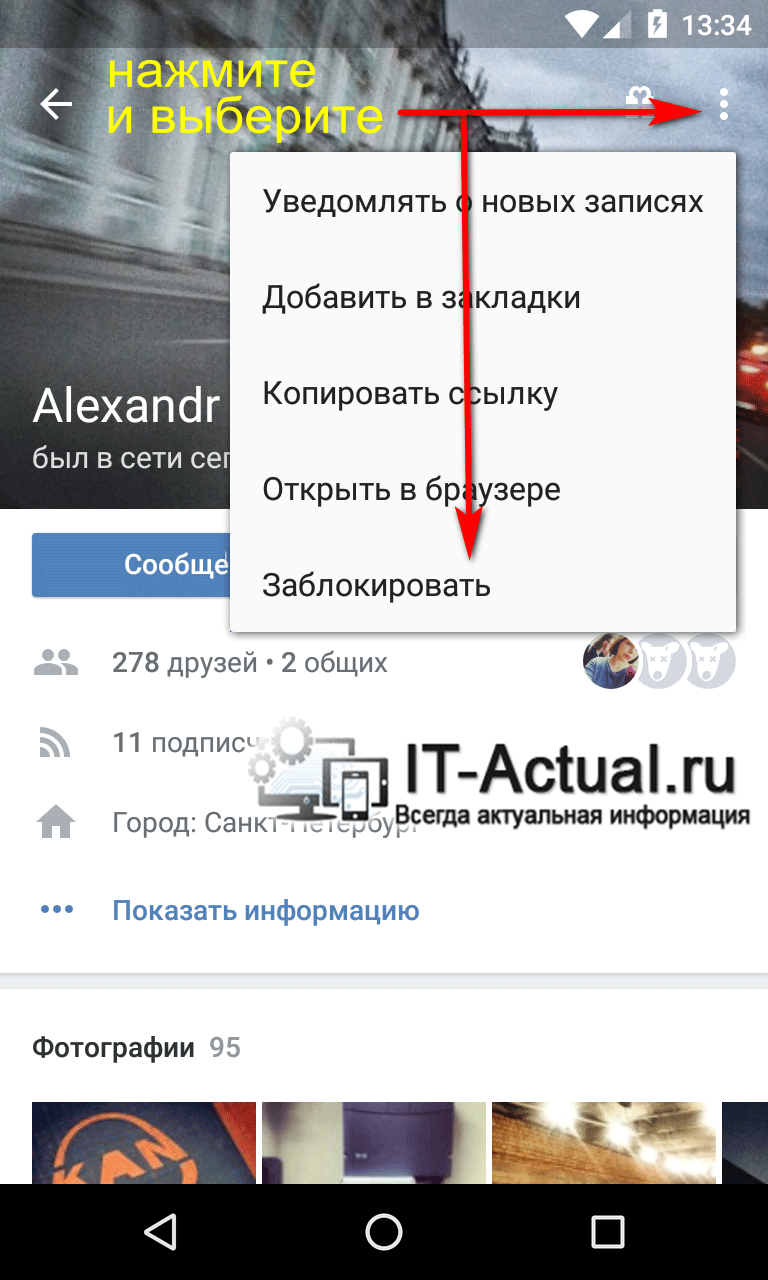
И выбрать выпавшую строку «Заблокировать контакт».
Подтверждаем выбор, нажимая одноименную кнопку.
Как убрать из черного списка на телефоне
Открыв Скайп на смартфоне, нажимаем пальцем на заблокированного пользователя.
Открывается диалоговое окно с этим человеком. В самом верху окна висит оповещение о том, что этот пользователь вами блокируется. Для того, чтоб исключить данное лицо из черного списка нужно только нажать на кнопку «Разблокировать», которая находится под данным оповещением.
Зайдя в скайп со смартфона, мы можем открыть черный список и увидеть перечень всех, кто ранее был заблокирован. В этом разделе мы можем разблокировать выбранный контакт.
Запускаем Скайп на телефоне. Нажимаем на три горизонтальные линии, которые находятся в левом верхнем углу.
В раскрывшемся меню выбираем строку «Настройки».
Оказавшись на новой страничке, пролистываем вниз.
Находим вкладку «Заблокированные пользователи», нажимаем на нее.
Открывается перечень людей, добавленных в черный список. Нажимаем на кнопку «Разблокировать», которая находится рядом с именем выбранного пользователя.
Выскакивает оповещение, что пользователь «… разблокируется».
Теперь вы знаете, как заблокировать человека в Скайпе. Помните о том, что данная возможность позволяет оградить себя от сообщений конкретного пользователя, которого в любой момент можно будет разблокировать и восстановить общение с ним. Вы можете и сами находиться среди блокируемых контактов, узнать об этом сможете по тому, что вам долго не отвечают на отправленные сообщения. Хоть это может быть и совпадением, не исключено, что человек, которому вы пишите, просто занят.
Как добавить в черный список в ВК
В социальной сети могут регистрироваться абсолютно все пользователи интернета, у которых есть мобильный телефон для подтверждения личности. Не всегда эти люди приятны в общении и ведут себя адекватно. Чтобы оградиться от нежелательного контакта, следует использовать «Черный список» — функцию блокировки. В текущей статье разберемся, как добавить в черный список в ВК любого зарегистрированного там человека.
В текущей статье разберемся, как добавить в черный список в ВК любого зарегистрированного там человека.
Что такое «Черный список»
Так называется функция, позволяющая оградить себя от общения и каких либо действий со стороны неприятного участника социальной сети. Добавленному в «Черный список» пользователю запрещено отправлять сообщения, оставлять комментарии, лайки, просматривать фотографии и проявлять любую активность на странице человека, который его заблокировал.
Догадаться, что участник соцсети внес вас в свой ЧС очень просто, для этого нужно посетить его страницу. На ней будет отображена только аватарка, имя и несколько строк основной информации. Ниже будет расположена надпись «(Имя человека) ограничил(а) доступ к своей странице.
Теперь разберемся, как занести человека в свой ЧС, чтобы запретить ему любые действия в отношении профиля.
Добавление в «Черный список»
Существует два варианта, как внести пользователя в ЧС ВКонтакте.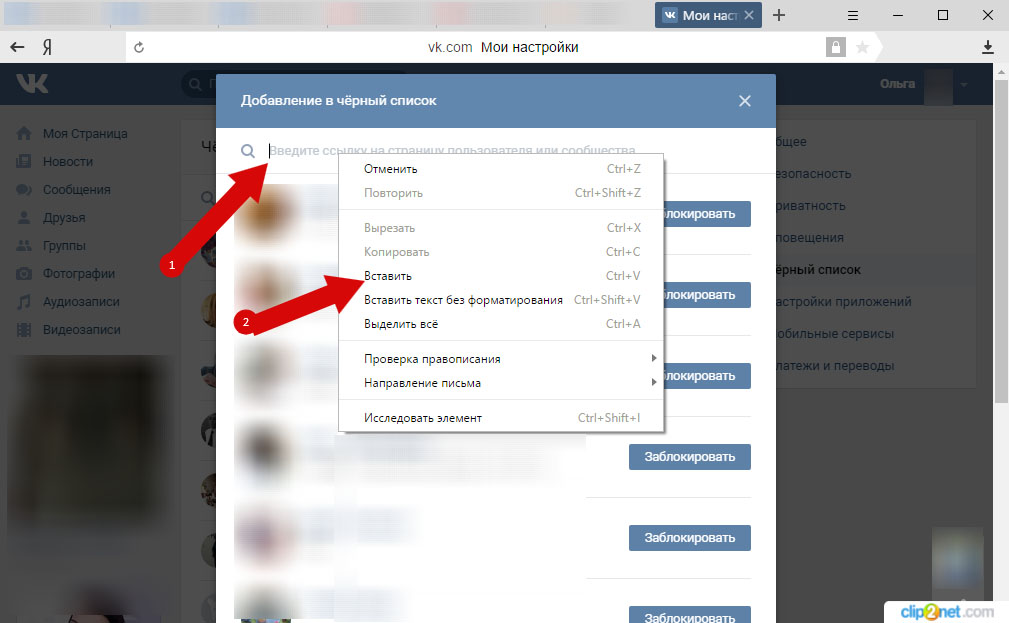 Рассмотрим каждый из них более детально.
Рассмотрим каждый из них более детально.
Добавление на странице пользователя
Метод предполагает посещение страницы человека, которого требуется заблокировать. Пошаговая инструкция:
- Открыть сайт социальной сети.
- Перейти на страницу пользователя.
- Под аватаркой нажать на три горизонтальные точки.
- Выбрать пункт «Заблокировать».
Справка. Если пользователь находится в друзьях, то нужно сначала его оттуда удалить: нажать на кнопку «У Вас в друзьях», в выпадающем меню выбрать «Убрать из друзей».
Помимо блокировки существует возможность пожаловаться на страницу. После нажатия на пункт «Пожаловаться», следует указать причину, оставить комментарий к заявке и по желанию отметить опцию «Закрыть доступ к моей странице».
Добавление через настройки
Кинуть участника соцсети в «Черный список» получится и через раздел настроек профиля. Действовать необходимо следующим образом:
- Нажать на уменьшенную копию аватарки, расположенную в верхнем правом углу.

- Выбрать пункт «Настройки».
- С помощью меню справа, перейти в раздел «Черный список». На странице отобразятся ранее добавленные участники, напротив каждого есть ссылка для удаления из списка.
- Нажать кнопку «Добавить».
- Отыскать пользователя в списке предложенных или воспользоваться поиском для быстрого нахождения. В строку поиска можно вписывать не только имя, но и вставлять ссылку на профиль человека, которого требуется заблокировать.
- Напротив имени пользователя кликнуть кнопку «Заблокировать».
Готово. В разделе отобразится уведомление «(Имя человека) добавлен(а) в Черный список. Он/Она больше не сможет просматривать страницу и отправлять сообщения». С помощью этого способа получится быстро поставить в список несколько человек, без необходимости посещения страницы каждого из них.
Добавление пользователя в «Черный список» позволяет оградить себя от неприятного общения, спама, оскорблений и прочего. Заблокировать человека очень просто, это получится сделать как на его странице, так и через настройки.
Как посмотреть заблокированные номера на андроиде, где найти
Звонки с неизвестных номеров не нравятся никому. Они в большинстве своем поступают невовремя и не приносят никакой важной информации. Как правило, это рекламные объявления, предложения банков о кредитах, рассрочках и проч. От подобных входящих нетрудно избавиться, достаточно добавить абонента в специальный перечень заблокированных контактов, называемый черным списком. Как посмотреть черный список в телефоне андроид? Об этом данный материал.
Что такое черный список номеров на андроиде
Ситуация, когда на смартфон поступают входящие от незнакомых абонентов с различными предложениями от рекламных агентств, банков и прочих организаций, знакома многим. Подобное никому не нравится, вызывает раздражение, гнев, отвлекает от выполнения повседневных задач.
Как выглядит черный список на смартфоне
Что же это такое? Это особая функция, имеющаяся на многих смартфонах на базе операционной системы андроид. Она позволяет заблокировать неизвестные номера и сообщения, с них приходящие. Работа с данной опцией крайне проста, выполняется за два нажатия, зато пользователь получает спокойствие, избавляется от навязчивых входящих.
Открытый черный список с номерами абонентов
Функция работает по-разному на каждом девайсе, всё зависит от модели и версии операционной системы. На одних телефонах происходит полная блокировка входящих и сообщений с данного номера, причем пользователь даже не знает, что человек на другом конце провода пытался дозвониться.
На других устройствах на телефон приходят уведомления, сообщающие о попытках абонента связаться или отправить сообщение. Но никаких сигналов и рингтонов, только текст, который пользователь может просмотреть в любое удобное время.
К сведению! По виду перечень заблокированных контактов напоминает обычный перечень номеров и абонентов, наподобие абонентского списка. Пользователь может самостоятельно добавить или убрать оттуда любого человека. Главное — знать, где найти заблокированные номера в андроид.
Как посмотреть список заблокированных номеров на андроиде
Абоненты черного списка расположены в памяти мобильного устройства. Как посмотреть заблокированные номера на андроиде? Всё зависит от марки телефона:
- Samsung. В данном случае алгоритм следующий: на рабочем столе найти «Настройки», перейти к разделу «Телефон», выбрать «Меню», а потом «Блокировка номеров». Станет доступным перечень заблокированных абонентов. Здесь можно удалить ненужные, нажав на знак минус напротив нужного номера;
- Xiaomi. На телефонах данной марки последовательность действий несколько изменяется. Нужно запустить приложение «Телефон», выбрать графу «Меню», перейти к пункту «Черный список».
 На некоторых смартфонах он может также называться, как «Антиспам». Пользователь увидит перечень контактов, которые были заблокированы. Здесь можно удалить ненужные — кликнуть по абоненту, который должен быть разблокирован, и выбрать «Разблокировать»;
На некоторых смартфонах он может также называться, как «Антиспам». Пользователь увидит перечень контактов, которые были заблокированы. Здесь можно удалить ненужные — кликнуть по абоненту, который должен быть разблокирован, и выбрать «Разблокировать»; - Meizu. Принцип действия во многом напоминает уже описанные алгоритмы: запустить приложение «Телефон», размещенное на основном экране блокировки. Теперь найти в нижней части кнопку с изображением трех точек. Нажатие на этот значок запустит главное меню, где потребуется кликнуть по разделам последовательно «Настройки» — «Блокировка спама» — «Черный список пользователей».
Где находится список абонентов, занесенных в черный список
Где в андроиде черный список у других телефонов: Lenovo, Fly, Alacatel и т. д.? Алгоритм действий тот же, могут только незначительно меняться названия пунктов.
Пункт о том, как посмотреть черный список в телефоне андроид, разобран. Остался еще один — как занести в него абонентов.
Как включить черный список в стандартном приложении на андроиде
В первых версиях смартфонов на базе операционной системы андроид не было предусмотрено данной опцией.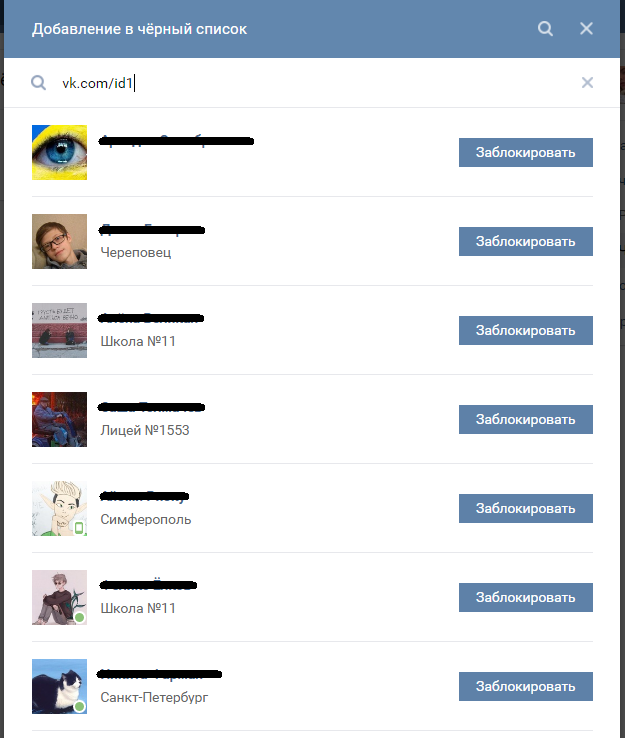 Она появилась, начиная с Android 4.2, и с течением времени возможности данной функции только росли и расширялись.
Она появилась, начиная с Android 4.2, и с течением времени возможности данной функции только росли и расширялись.
Обратите внимание! Пользователь без проблем может занести в черный список любой номер. Наиболее простой метод — использовать встроенное системное приложение «Телефон», журнал вызовов или книгу контактов.
Наиболее простой метод — используя книгу контактов.
Как заблокировать абонента
Этот метод подойдет пользователям смартфонов на базе операционной системы андроид 5.0 и выше. Кроме того, он применим на телефонах Xiaomi, Meizu, а для самсунг существует другая инструкция, описанная ниже.
Для внесения абонента в заблокированные номера необходимо:
- Первым шагом войти в системное приложение «Контакты», расположенное в главном меню экрана.
- Следующим действием необходимо выбрать абонентов, которых нужно заблокировать. Открыть контакт.
- Далее выбрать пункт «Редактировать». На некоторых версиях он также может иметь название «Изменить».
 Обычно этот пункт обозначен символов в виде карандаша и расположен в правом верхнем углу.
Обычно этот пункт обозначен символов в виде карандаша и расположен в правом верхнем углу. - В правом верхнем углу выбрать значок в виде вертикального троеточия и кликнуть по нему.
- Поставить галочку напротив пункта «Только голосовая почта».
- Сохранить изменения, нажав на значок в виде галочки.
Для телефонов на базе последних версий операционной системы андроид порядок действий немного меняется. В данном случае необходимо также выбрать нужного абонента из журнала вызовов. Для этого потребуется нажать на кнопку в виде трех точек и перейти к пункту «Заблокировать».
Важно! Подобным методом можно также занести абонентов, чьи номера не записаны в контактной книге.
Теперь ненужный пользователь занесен в черный список. Если он будет звонить или писать сообщения, на телефон будет приходить уведомление об этом.
Как добавить в черный список на телефоне Samsung
Как уже было сказано, предыдущий способ подходит для смартфонов серии Nexus и Android One. Для всех остальных устройств подойдет другой. Он в целом очень похож на предыдущий, но имеется несколько отличий:
Для всех остальных устройств подойдет другой. Он в целом очень похож на предыдущий, но имеется несколько отличий:
- Открыть системное приложение «Телефон», расположенное в главном меню экрана.
- Открыть вкладку «Журнал».
- Выбрать тот номер, который потребуется заблокировать, открыть его.
- Кликнуть по строке «Опции», расположенной в правом верхнем углу. Она может также отображаться в виде трех вертикальных точек.
- Выбрать пункт «Заблокировать/Разблокировать» или «Блокирование/Разблокирование».
- Откроется окно, где можно выбрать, что конкретно нужно заблокировать: входящие звонки, сообщения или всё.
- Завершить действие, нажав «Да».
Как заблокировать абонента на Самсунг
Обратите внимание! Для устройств Самсунг действует только такой способ. Избавиться от номеров из книги журналов не удастся.
Как включить черный список при помощи стороннего приложения для андроид
Черный список можно запустить другим методом — посредством сторонних ресурсов и приложений. Такой способ подойдет в тех случаях, если на телефон поступает огромное количество звонков. Такие приложения могут заблокировать сразу несколько номеров.
Такой способ подойдет в тех случаях, если на телефон поступает огромное количество звонков. Такие приложения могут заблокировать сразу несколько номеров.
Приложения для блокировки номеров
Скачать приложения для блокировки входящих номеров можно через Google Play. Подойти могут следующие:
- «Черный список» для блокировки звонков и сообщений. Имеет доступный, понятный на интуитивном уровне интерфейс, предоставляет возможность самостоятельно добавлять и убирать номера. При этом занимает совсем немного места в оперативной памяти устройства, не мешает его нормальной работе;
- «Черный список PRO» — улучшенная версия предыдущего приложения. Позволяет блокировать не только сообщения и звонки, но и номера, начинающиеся с определенных комбинаций цифр, например, все входящие от рекламных организаций, банков и проч. В данном случае отсутствует вход по паролю, а также уведомления о том, что абонент пытался позвонить или оставил голосовое сообщение;
- «Блокировщик звонков» имеет максимально понятный и простой интерфейс, совсем небольшое количество функций и настроек.
 Но их достаточно для блокировки абонентов, звонков и сообщений. Кроме того, приложение позволяет блокировать входящие с неизвестных номеров;
Но их достаточно для блокировки абонентов, звонков и сообщений. Кроме того, приложение позволяет блокировать входящие с неизвестных номеров; - «Не звони мне» — простое приложение на русском языке, позволяющее блокировать входящие звонки и сообщения с неизвестных номеров. Чтобы включить функцию, необходимо перейти в «Журнал вызовов» и выбрать номер, который нужно исключить. Главное достоинство данного ресурса — наличие обширной базы номеров рекламных агентств, банков и коллекторских агентств. Они автоматически определяются и блокируются.
Обратите внимание! Все перечисленные приложения абсолютно бесплатны, но в некоторых из них есть платные функции и дополнения. Подключать их или нет — решать абоненту.
Таким образом, черный список позволяет сделать использование смартфона максимально удобным и простым. Он навсегда избавит от назойливых звонков в любое время суток, сообщений от абонентов. Всё, что остается пользователю — найти для себя наиболее удобный способ использования.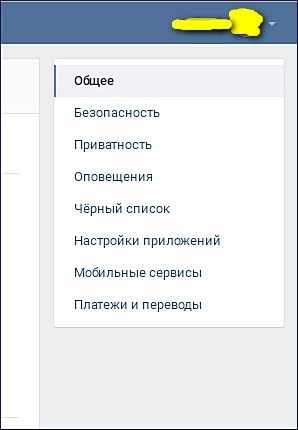
Как внести в черный список номер телефона: добавляем контакты
Нередко у владельцев телефонов возникает необходимость избавиться от навязчивых или нежелательных звонков. Особенно актуально это сейчас, когда как никогда высока активность спамеров и телефонных мошенников. Разберемся, как номер телефона внести в черный список и расскажем о самых простых и эффективных способах избавиться от ненужных звонков.
Как внести номер телефона в черный список на устройствах разных производителей
Моделей мобильных аппаратов много, и каждый производитель по-разному дает пользователям доступ к возможности блокировки номеров.
По сути, функция добавления в Black-лист номеров реализована на разных моделях телефонов практически одинаково, будь то Андроид или iOS. Но некоторые особенности все-таки существуют.
Но некоторые особенности все-таки существуют.
После внесения номера в ЧС абонент, звонящий с него, будет слышать сигнал занято или короткие гудки. Запрет также действует и на сообщения, при этом отправитель будет получать уведомления о доставке СМС, тогда как адресат не будет видеть сообщений.
Как в телефоне Самсунг добавить номер в черный список
Владельцы аппаратов Samsung составляют внушительную часть пользователей мобильных устройств. В телефонах южнокорейской компании добавить, при необходимости, номер в Black-лист можно через системное приложение «Телефон»:
- откройте программу;
- найдите в списке вызовов необходимый номер и нажмите на него;
- в открывшемся окне контакта нажмите на значок «!», чтобы открыть меню дополнительных функций;
- в открывшемся списке тапните по опции «Добавить в черный список».
Еще один простой способ внести номер в Black-лист — использовать приложение «Контакты»:
- откройте программу;
- найдите контакт, от которого больше не хотите получать вызовы;
- нажмите на значок «!»;
- перейдите в карточку контакта, найдите внизу экрана опцию «Заблокировать контакт» и нажмите на нее.

Для телефонов Хонор
На мобильных устройствах китайского бренда Honor процедура добавления номера в черный список практически не отличается от того, как это делается на смартфонах производства Samsung.
Алгоритм действий такой:
- откройте приложение «Телефон»;
- найдите в списке вызовов нужный номер;
- откройте дополнительные сведения о номере, нажав на значок «!»;
- в нижней части экрана нажмите на вкладку «Еще»;
- в открывшемся списке функций нажмите на опцию «Добавить в черный список».
Кроме того, можно добавить телефон в Black-лист и через приложение «Контакты»:
- отройте программу и найдите нужного абонента;
- откройте карточку контакта и нажмите по опции «Еще» в нижней части экрана;
- в открывшемся меню дополнительных функций нажмите на опцию «В черный список».
Как в телефонах айфон добавить номер в черный список стандартными средствами
На айфоне внести номер в черный список можно примерно также, как это делается на Android-устройствах.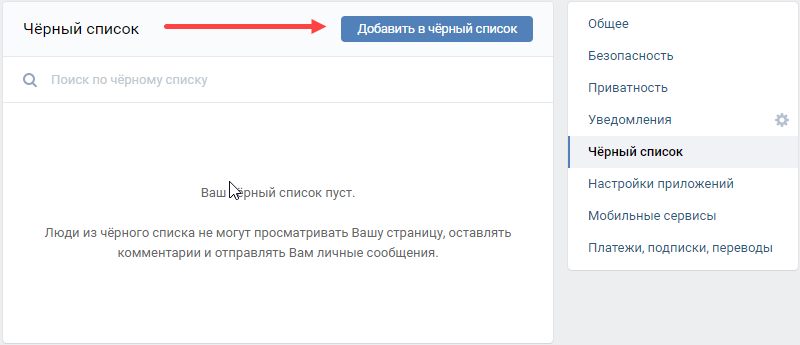
Способ №1 — через список вызовов:
- зайдите в приложение «Телефон»;
- найдите пункт «Недавние» и в нем — нужный номер;
- нажмите на значок «!»;
- в открывшейся карточке номера нажмите на пункт «Заблокировать абонента».
Способ №2 — через список контактов.
Этот способ подходит, если абонент, чей номер вы решили заблокировать, находится в ваших контактах. Алгоритм действий такой:
- заходим в приложение «Телефон» и переходим в «Контакты»;
- выбираем номер, который хотим добавить в ЧС;
- прокручиваем экран вниз до опции «Заблокировать абонента» и нажимаем на нее.
Для наглядности посмотрите видео, как заблокировать контакт ненужного абонента на телефонах айфон:
Как в телефоне Леново номер внести в черный список — подробная инструкция
Владельцы устройств компании Lenovo могут внести любой номер в ЧС через стандартное приложение «Телефон»:
- открываем программу и находим пункт «Все настройки;
- прокручиваем экран вниз, до опции «Черный список», а активируем ЧС;
- переходим в «Журнал вызовов» и находим номер, который нужно заблокировать;
- делаем долгий тап на номере и добавляем его в Black-лист.

Для телефонов ZTE
На устройствах компании ZTE тоже можно отправлять номера в черный список. Реализована эта функция практически также, как и на телефонах Honor, Samsung и Lenovo.
Порядок действий такой:
- откройте приложение «Телефон» и найдите в журнале вызовов нужный номер;
- нажмите по нему, перейдите в сведения о вызове и в выпавшем меню выберите функцию «Заблокировать / сообщить о спаме».
Как заблокировать телефон через приложение «Контакты»:
- открываем программу;
- находим нужный номер и нажимаем по нему;
- открываем дополнительное меню, нажав на три точки в верхнем правом углу экрана;
- выбираем функцию «Заблокировать» и подтверждаем действие.
Как внести в черный список номер телефона на Сони Иксперия
Для лучшего понимания посмотрите 3-минутное видео:
Добавление контакта в Black-лист при помощи сторонних приложений
Если по какой-либо причине штатные средства пользователя не устраивают, можно установить стороннее приложение.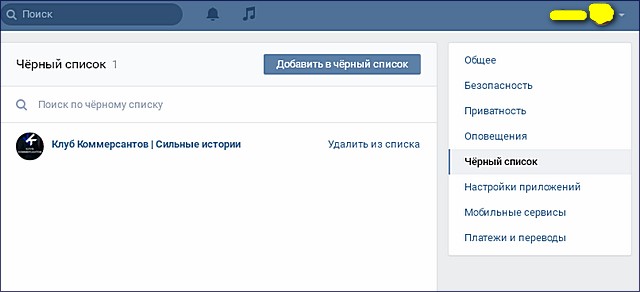 В Google Play и App Store подобных программ много, но одна из лучших — это «Черный список» от разработчика Vlad Lee.
В Google Play и App Store подобных программ много, но одна из лучших — это «Черный список» от разработчика Vlad Lee.
Программа позволяет добавлять в ЧС номера из списка контактов, а также из списка вызовов. Кроме того, пользователь может вручную блокировать любой номер.
Вывод
Черный список — одна из самых полезных и востребованных функций современных телефонов. Особенно актуальна она сейчас, когда периодически в руки злоумышленников попадают крупные базы данных. Кроме того, опция позволяет оградить себя от нежелательных людей, помогая сберечь нервы и время.
И в заключение, если у вас еще остались какие-то вопросы, как внести в черный список ненужный вам номер телефона на Андроиде, посмотрите 3-минутное видео:
Как добавить телефон в черный список Андроид
Зачастую на номер мобильного телефона поступают звонки, которые не являются важными и относятся к категории спама. Это могут быть различные типы услуг, простой прозвон номеров и прочие нежелательные вызовы. В некоторых случаях могут поступать входящие от коллекторов, банков и прочих организаций, которые владельцу номера не важны. Что же делать в таком случае? Можно воспользоваться опцией «Черный список», позволяющей в несколько кликов заблокировать любой нежелательный номер. В результате до вас не сможет дозвониться этот абонент, а вы не будете получать звонки и сможете спать спокойно.
Это могут быть различные типы услуг, простой прозвон номеров и прочие нежелательные вызовы. В некоторых случаях могут поступать входящие от коллекторов, банков и прочих организаций, которые владельцу номера не важны. Что же делать в таком случае? Можно воспользоваться опцией «Черный список», позволяющей в несколько кликов заблокировать любой нежелательный номер. В результате до вас не сможет дозвониться этот абонент, а вы не будете получать звонки и сможете спать спокойно.
Как же добавить в черный список на Андроиде? Есть несколько способов, и все они будут зависеть от конкретной версии операционной системы, так как возможности Android постоянно расширяются, и многие пункты меню изменяются, добавляются новые опции.
Способы добавления абонента в черный список
Все описанные здесь варианты относятся к стандартным возможностям операционной системы Андроид, однако они между собой отличаются, в зависимости от версии. Мы предлагаем вам выбрать тот вариант, который подходит вам.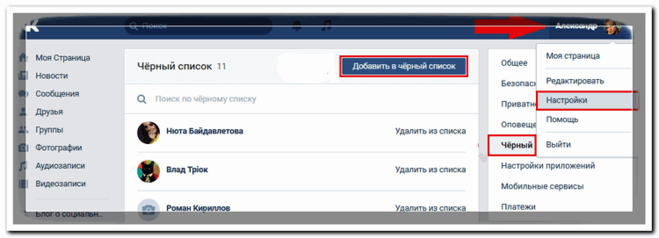
Для Android 4.0 и ниже
Это довольно-таки старая версия ОС, однако все равно есть пользователи, которые имеют устройства в наличии именно этой версии. Порядок действий здесь следующий:
На этом процесс блокировки номера на Android 4.0 и ниже закончен.
Для Android 5.0 и выше
Здесь уже есть конкретный пункт, позволяющий заблокировать любого абонента. Вам для этого необходимо выполнить следующие действия:
- Зайдите в «Контакты» и найдите телефонный номер, который необходимо внести в черный список;
- Нажмите по нему и выберите режим редактирования;
- Вверху с правой стороны нажмите на три точки, и выберите в появившемся меню пункт «Только голосовая почта»;
- Сохраните изменения, после чего выбранный пользователь не сможет больше до вас дозвониться.
Добавление в черный список на Xiaomi
Если у вас телефон марки Xiaomi, то заблокировать телефонный номер можно другими способами.
Через контакты
- Зайдите в «Контакты» и найдите абонента, чей номер нужно заблокировать;
- Нажмите по нему и в верхней вкладке кликните на пункт с тремя точками;
- В появившемся меню нажмите вкладку «Заблокировать» и подтвердите операцию.

На этом процесс добавления пользователя в черный список завершен. Но, вы можете блокировать и через журнал вызовов, поэтому не обязательно добавлять номер в телефонную книгу.
Через журнал вызовов
- Откройте журнал звонков на своем мобильном и выберите номер, который вам необходим. Это может быть как входящий, так и исходящий звонок;
- У вас откроется вкладка с подробной информацией о номере. Пролистните вниз и нажмите «Заблокировать»;
- Подтвердите операцию блокировки.
Вот таким простым методом можно добавлять в черный список прямо из журнала вызовов на вашем телефоне.
Через сообщения
Даже если вам пришло сообщение от абонента, и вы решили заблокировать от него нежелательные звонки, можно сделать это отсюда же:
- Зайдите в «Сообщения» на вашем смартфоне и найдите номер, который необходимо добавить в черный список;
- Вверху нажмите по этому номеру, чтобы открылась вкладка с подробной информацией;
- Пролистните вниз и нажмите вкладку «Заблокировать», после чего подтвердите операцию.

Добавление в черный список через приложения
Если же вам не хватает стандартного функционала Андроида или он попросту отсутствует, не устраивает вас, можно загрузить специализированные утилиты, позволяющие в один клик блокировать все нежелательные звонки. Все описанные нами программы доступны в Google Play.
Черный список
Возможности этой утилиты куда обширнее, чем вы думаете. Например, можно установить определенный таймер на блокировку вызовов по дням или часам, создавать белые списки и многое другое. Часть из опций доступна только в PRO-версии.
Блокировщик вызовов
- Установите приложение из Google Play и запустите, предоставив все права для корректной работы;
- В главном окне выберите вкладку «Черный список» и нажмите «Добавить»;
- Выберите, откуда будете добавлять телефонные номера для блокировки, например, из «Журнала вызовов»;
- Отметьте галочками абонентов, чьи номера нужно заблокировать и подтвердите операцию.

На этом добавление в черный список завершено. Таким же образом можно и удалить их.
Call Blocker Free
- Загрузите утилиту из Google Play, установите, и при первом запуске предоставьте все разрешения;
- На главном окне в верхней части экрана кликните на иконку с воронкой, чтобы перейти к черному списку;
- Здесь нажмите по вкладке «Черный список», после чего перед вами откроется окно, где должны быть перечислены все заблокированные номера. Понятное дело, изначально он будет пустой;
- Нажимаете на значок «+», чтобы добавить номер абонента в черный список;
- Выбираете, откуда его импортировать: журнал вызовов, телефонная книга, ввод в ручном режиме и подтверждаете операцию;
- Теперь выбранные абоненты находятся в черном списке и дозвониться до вас не смогут!
Внимание! Если вам надоедает спам, постоянно звонят из организаций, и вы не знаете, стоит ли брать трубку или нет, рекомендуем использовать приложение «Определитель номера» от Kaspersky, который имеет свою базу и автоматически будет показывать, из какой организации вам звонят. Мы также написали свою статью об этом приложении «Определитель номеров от Касперского», поэтому рекомендуем ее почитать.
Мы также написали свою статью об этом приложении «Определитель номеров от Касперского», поэтому рекомендуем ее почитать.
Добавление в черный список через оператора связи
Ваш оператор также предоставляет возможность блокировки звонков от определенных абонентов, и при этом не нужно устанавливать никакие программы и следить за этим списком. Но учтите, что опция может быть платной, причем в разных регионах она может отличаться по стоимости. В этом случае мы рекомендуем вам позвонить на горячую линию вашего оператора связи и уточнить все нюансы.
Подключение и управление услугой может осуществляться несколькими способами: через USSD-команду, SMS, телефонный звонок на короткий номер и официальное приложение оператора.
На данный момент подключение у разных операторов и стоимость будут следующими:
- Мегафон. Наберите команду *130# и следуйте инструкциям на экране. Стоимость опции составляет 1 руб/сут за каждый добавленный номер;
- МТС.
 Наберите команду *144# и следуйте подсказкам на экране, чтобы добавить номер в черный список. Стоимость при этом составит 1,5 руб/сутки за каждого абонента. Подключение и отключение опции бесплатное, что очень удобно;
Наберите команду *144# и следуйте подсказкам на экране, чтобы добавить номер в черный список. Стоимость при этом составит 1,5 руб/сутки за каждого абонента. Подключение и отключение опции бесплатное, что очень удобно; - Теле2. Вам необходимо ввести USSD-запрос: *220*1# и следовать подсказкам системы. Учтите, что подключение опции обойдется в 2 руб/сутки, причем добавление каждого номера увеличит стоимость еще на 1,6 руб/сутки;
- Билайн. Здесь необходимо позвонить по номеру 0603 и следовать подсказкам голосового помощника. Стоимость опции составляет 1.01 руб/сутки, а добавление каждого номера обойдется вам еще в 3,05 руб/сутки.
Какая бы версия операционной системы Android у вас не была установлена, вы всегда сможете добавить любые номера в черный список. Но помните, что, заблокировав им доступ, вы никак не сможете связаться с ними, в том числе и звонить им. Прежде чем блокировать доступ, подумайте, а стоит ли. А уж если вас «достают» коллекторы, ревнивый бывший муж, угрожают сторонние лица, обращайтесь в полицию и обязательно записывайте телефонные разговоры.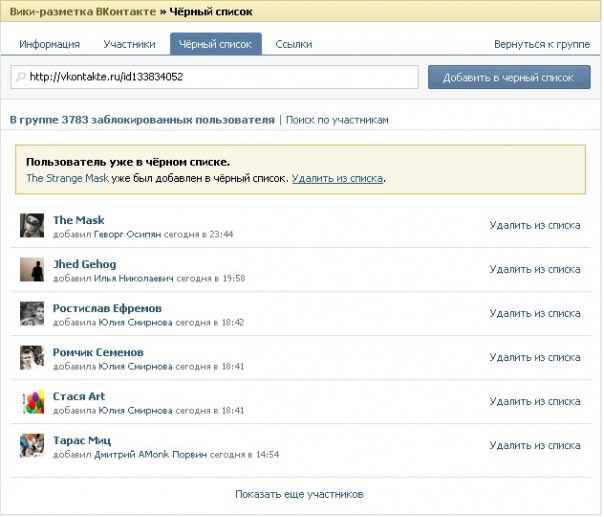 У нас на сайте есть статья о том, как записывать телефонные разговоры на Андроиде!
У нас на сайте есть статья о том, как записывать телефонные разговоры на Андроиде!
Поделиться ссылкой:
Как добавить номер в черный список в мобильных устройствах
Как добавить номер в черный список в мобильных гаджетах
Как добавить номер в черный список — с того времени как появились сотовые телефоны, они стали неотъемлимым атрибутом каждого человека. Подавляющее большинство народа начали общаться друг с другом именно с помощью этих гаджетов. В тоже время личных контактов существенно уменьшилось, особенно среди молодежи. Нарушение личного пространства с использованием мобильных телефонов сейчас происходит сплошь и рядом, порой просто незнакомыми людьми.
Иногда звонят и знакомые, которым от скуки хочется с кем нибудь поболтать, а отвязаться от них бывает очень сложно. Если вообще игнорировать вызов, то набранное количество пропущенных звонков тоже не доставляет удовольствия. Поэтому встает закономерный вопрос, как решить эту проблему? Что-бы конкретная категория людей не могла доставать нас своими звонками.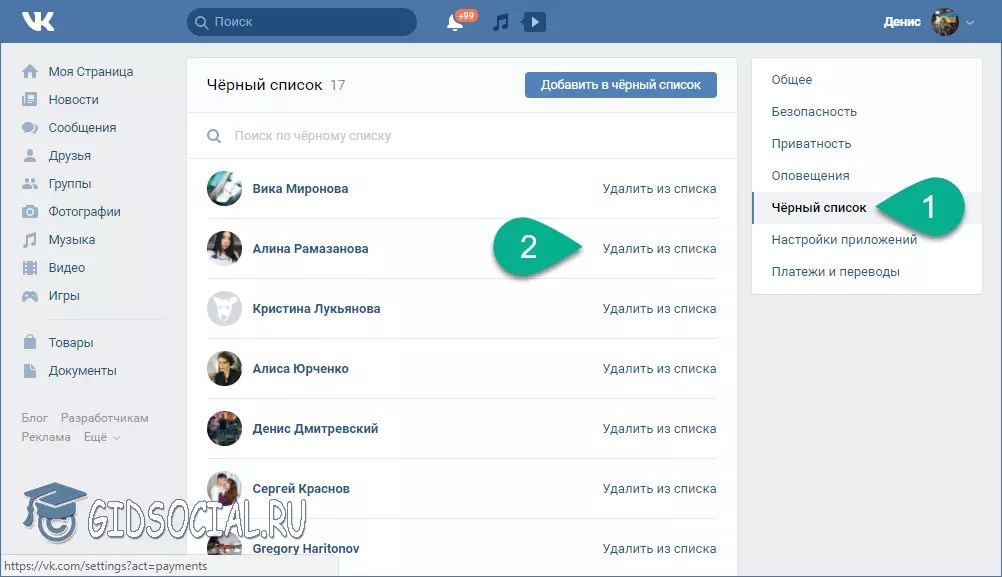 Как добавить номер в черный список?
Как добавить номер в черный список?
Здесь некоторые варианты помещения абонента в Black list
- С помощью встроенной в мобильник ОС.
- При помощи установленных специальных программ.
Перед тем как устанавливать программу, постарайтесь определить, имеет ли возможность сам телефон выполнить эту функцию. Так будет удобнее, чем забивать память мобильника установкой сторонних приложений. Как добавить номер в черный список используя при этом только настройки самой операционной системы? Для Android различных редакций порядок выполнения процедур будет естественно различный.
ОС Android 4.0 и более свежая
- Нужно открыть вкладку «Контакты».
- Находим требуемый номер в регистре. Все это актуально при условии нахождения № на мобильнике, но никак ни в SIMке.
- Теперь заходим в «Меню» и жмем на иконку символизирующую три крупные точки находящуюся в нижней части дисплея.
- На странице меню, прямо перед строчкой «Блокировка входящего вызова» делаем отметку.

- После этого все вызовы с этого № будут блокироваться.
- Что-бы разблокировать это номер, просто снимите галочку с этого пункта.
ОС Android 4.0 и старше
- Необходимо, так чтоб номер подлежащий блокированию находился в самом мобильнике, но не в SIMке.
- Открываем каталог «Настройки», далее идем в «Вызовы», далее в «Все вызовы» и наконец «Отклонение вызова».
- Ищем строку «Черный список» и кликаем на «Добавить».
- На данной странице, перед строкой «Включить в черный список» делаем отметку.
- Заходим в «Контакты», переходим в «Меню». Чтобы выполнить это, жмем на «Контакты» и держим до тех пор пока не отобразится данная страница.
- В появившейся вкладке кликаем «Добавить в черный список».
- Если потребуется снять блокировку №, достаточно убрать отметку с этого пункта.
Как разместить № абонента в Black list на разного типа телефонов?
Sumsung, smartphone
- Зайдите в программу «Телефон», и нажмите на «Список вызовов».

- Найдите нужный номер для блокировки.
- Зайдите в «Дополнительные функции» и отметьте «Добавить в черный список».
- Чтобы убрать заблокированный номер из «Черного списка»: Нужно зайти в меню «Настройки»», далее нажать «Настройки вызова», потом «Отклонение вызова.
LG
- Откройте в мобильнике приложение «Телефон».
- В самом верху справа кликните по иконке в виде трех точек, в появившемся меню укажите на название пункта «Настройки вызовов».
- Зайдите в раздел «Общие» и нажмите «Отклонение вызова», далее «Отклонение вызова от …» и укажите номер.
В случае если на вашем сотовом телефоне отсутствует такая функция как «Черный список», то тогда можно установить мобильное приложение. Найти такую программу в интернете не составит труда, а потом закачать ее на телефон. Выбрать есть из чего, имеются как бесплатное ПО так и платные версии. Платные варианты обладают существенно расширенной функциональностью, если сравнивать с операционной системой. Например есть такая опция как возможность блокирования СМС.
Например есть такая опция как возможность блокирования СМС.
Способ избавления от вредных звонков для Android с использованием «Голосовая почта»
Контактный номер, указанный в справочнике отметкой «Непосредственная блокировка» все время будет находится на гудке «Занято». Также есть возможность установить «Голосовую почту» на выдуманный номер абонента, в таком случае вызывающему абоненту будет постоянно сообщаться Данный номер не обслуживается». Такой вариант блокировки будет работать только при условии, когда у вас не используется функция «Голосовая почта».
Конечно это вам выбирать, какой из двух вариантов более предпочтителен, применять данный способ или лучше закачать программу. В конечном счете, после занесения номера определенного абонента в «Черный список», при отправке вам вызова, звонок будет скидываться в автоматическом режиме.
Вот такими методами можно ограничить нежелательных абонентов вторгаться в ваше спокойствие.
Как удалить телефон из черного списка?
Находится ли ваше устройство в черном списке? Вы его потеряли, но его нашли? Может быть, вы думали, что его украли, но он просто провел много времени в каком-то невидимом месте, но тем временем у вас есть зарегистрированных IMEI устройств ? Без проблем.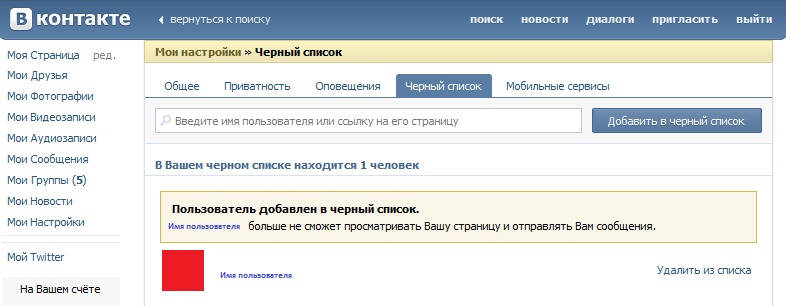 Выход есть! Взгляните на приведенное ниже и удалите свой смартфон из черного списка.
Выход есть! Взгляните на приведенное ниже и удалите свой смартфон из черного списка.
Что такое черный список?
Это список из заблокированных номеров IMEI , сгенерированный операторами.Он содержит те номера IMEI, которые были зарегистрированы как украденных или потерянных .
Вы можете проверить, было ли какое-то конкретное устройство зарегистрировано как одно из вышеуказанных на следующем веб-сайте. Все, что вам нужно сделать, это ввести номер IMEI устройства, после чего вы увидите вкладку «Состояние черного списка». Чекер предоставит вам всю необходимую информацию.
Как убрать смартфон из черного списка?
Всякий раз, когда ваше устройство попадает в черный список, вы должны связаться с первоначальным оператором и запросить снятие этой блокировки.Очевидно, вы должны указать им законную причину для его удаления. Только фактический перевозчик может это сделать. Нет другого надежного способа, любого супер-заслуживающего рекомендации метода, который был бы стопроцентно эффективным, кроме работы оператора связи.
Автор Marta Luber, 26 июн 2019
Если вы нашли это полезным, нажмите на звездочку Google, поставьте лайк Facebook или подписывайтесь на нас на Twitter и Instagram
Как удалить телефон из черного списка?
Без рейтингаДругие статьи:
Расшифруйте серийный номер Apple бесплатно
AppleSN.информация только что приземлилась! AppleSN.info предоставляет бесплатную услугу по проверке любого продукта Apple по серийному номеру или номеру IMEI. Сайт предлагает полную техническую спецификацию Apple Гарантийный статус Apple для каждого устройства Apple. Узнайте, как бесплатно расшифровать серийный номер Apple.
читать большеНасыщенность: измерения и стандарты
В прилагаемой статье мы хотели бы представить вам чрезвычайно важную тему, связанную с нашим здоровьем и жизнью, а именно сатурации крови . Мы объясняем, что такое сатурация, какие симптомы возникают в случае низкой насыщенности , как измеряется сатурация крови и что такое стандарты . Прочтите статью и защитите свое здоровье с пульсометром .
Мы объясняем, что такое сатурация, какие симптомы возникают в случае низкой насыщенности , как измеряется сатурация крови и что такое стандарты . Прочтите статью и защитите свое здоровье с пульсометром .
Как вытолкнуть воду из динамика iPhone
Вы когда-нибудь роняли свой iPhone в воду ? Вы помните, сколько у вас было проблем? Сломался динамик, микрофон? Мы хотели бы показать вам вариант, который может защитить ваш iPhone от повреждений такого типа. Установите Water Eject Shortcut и удалите воду из микрофона телефона всего за несколько секунд.
читать большеHardReset info España YouTube канал только что приземлился!
HardReset. info расширяет свою деятельность! Отныне обучающие видеоролики для мобильных устройств доступны в Испанской версии на HardReset info España .Что это означает? Вы сможете смотреть уроки на своем родном испанском языке. Звучит неплохо? Подпишитесь на наш канал HardReset info España на YouTube и обманите свое мобильное устройство с нами.
info расширяет свою деятельность! Отныне обучающие видеоролики для мобильных устройств доступны в Испанской версии на HardReset info España .Что это означает? Вы сможете смотреть уроки на своем родном испанском языке. Звучит неплохо? Подпишитесь на наш канал HardReset info España на YouTube и обманите свое мобильное устройство с нами.
Huawei Запрет Google — как черный список влияет на приложения и обновления вашего телефона.
телефонов HUAWEI потеряют жизненно важные функции и обновления, поскольку китайская компания занесена в черный список США.
Google был вынужден отключить важные сервисы для Huawei, поэтому мы раскрываем, что происходит с вашим телефоном и будет ли он работать.
2
Некоторые телефоны Huawei рискуют быть полностью отрезанными от сервисов Google Фото: Гетти — участникЧерный список Huawei Трампа в Google — что случилось?
Huawei — последняя жертва продолжающейся торговой войны между США и Китаем.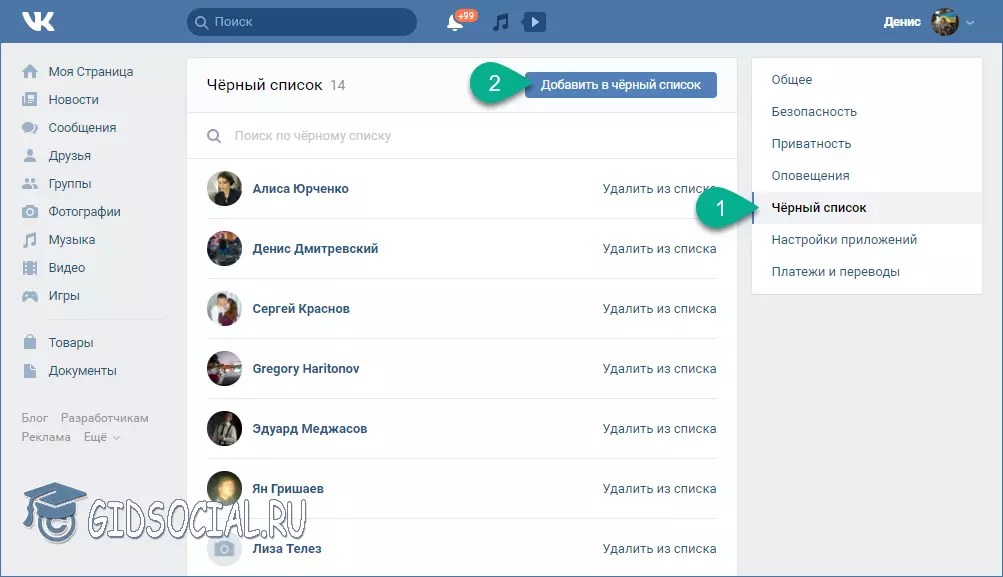
На прошлой неделе президент Дональд Трамп подписал указ, запрещающий «иностранным противникам» (таким как Huawei) работать в телекоммуникационной отрасли США.
Reuters сообщает, что Google «приостановил» бизнес с Huawei, что является большой проблемой: телефоны Huawei работают на программном обеспечении Google Android.
Приказ, который для Huawei был отложен Трампом на 90 дней, означает, что это сразу же повлечет за собой последствия для всех, кто владеет телефоном Android.
2
Google не раскрыл в полной мере масштабы подавления китайского технологического гиганта Huawei Кредит: ReutersThe Sun понимает, что Google не знает точных ответвлений черного списка, и изучает, какие услуги необходимо остановить.
Понятно, что Google хочет продолжать предлагать стандартные услуги клиентам Huawei и старается не спекулировать на сложной ситуации.
Обновления телефона Huawei. Будет ли обновляться программное обеспечение Android?
Широко сообщается, что телефоны Huawei больше не будут получать обновления, но это не совсем так.
Android — это операционная система, которая поддерживает все на вашем телефоне, например Windows на вашем ПК или macOS на вашем Apple Mac.
Google создает Android, но это программное обеспечение с «открытым исходным кодом», что означает, что любой может получить к нему доступ и создавать с его помощью гаджеты — даже вы.
Однако Google предлагает производителям ранний доступ к более новым версиям Android.
Это означает, что новая версия Android, которая называется Android Q, потенциально не будет доступна Huawei сразу же.
Huawei может в конечном итоге получить Android Q на своих телефонах, как только обновление войдет в общедоступный проект Android с открытым исходным кодом.
Мнение эксперта: безопасно ли покупать телефон Huawei?
Вот что сказал The Sun аналитик CCS Insight Бен Вуд …
- «У нас до сих пор нет четкого представления о том, что Google сообщил Huawei, и о том, какие элементы операционной системы Android могут быть ограничены, поэтому остается неясным, каковы будут последствия.

- «Однако любые перебои в получении обновлений программного обеспечения или связанных приложений будут иметь серьезные последствия для бизнеса Huawei в области потребительских устройств.
- «Людям, которые в настоящее время владеют смартфонами Huawei, не о чем беспокоиться. В настоящее время любые меры повлияют только на будущие устройства и будущие обновления.
- «Компания Google публично заявила, что ее App Store, Google Play и обновления безопасности от Google Play Protect будут продолжать работать на существующих устройствах Huawei.
- «Однако до тех пор, пока у нас не будет четкого представления о том, какие именно меры решил предпринять Google, невозможно предугадать их влияние на будущие устройства.
- «Huawei было трудно работает над созданием своих собственных App Gallery и другие программные средства аналогичным образом к работе, которую он проделал на разработку своих собственных наборов микросхем для телефонов. Там мало сомнений, что эти усилия являются частью ее желания контролировать свои собственные судьба.

- «В прошлом году CCS Insight предсказал, что напряженность в отношениях между Китаем и США станет сильным стимулом для китайских компаний к созданию собственной операционной системы для интеллектуальных устройств. Учитывая недавние события, это кажется более вероятным, чем когда-либо.«
Но развертывание может быть значительно задержано.
Однако Huawei пообещала по-прежнему предлагать обновления безопасности (и, вероятно, Android Q, когда он станет доступен) владельцам телефонов.
В заявлении, переданном The Sun, представитель Huawei сказал: «Huawei внесла существенный вклад в развитие и рост Android во всем мире.
«Как один из ключевых глобальных партнеров Android, мы тесно сотрудничали с их платформой с открытым исходным кодом, чтобы разработать экосистему, которая принесет пользу как пользователям, так и отрасли.
«Huawei продолжит предоставлять обновления безопасности и послепродажное обслуживание для всех существующих продуктов Huawei и Honor для смартфонов и планшетов, охватывающих те, которые были проданы или все еще находятся на складе по всему миру.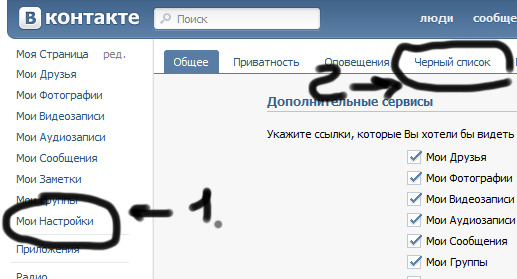
«Мы продолжим создавать безопасную и устойчивую экосистему программного обеспечения, чтобы обеспечить лучший опыт для всех пользователей во всем мире».
Google не подтвердил, будет ли Android Q доступен для будущих или существующих устройств Huawei.
Google «запрещает Huawei использовать Gmail и Карты на своих телефонах Android», поскольку шпионский скандал в Китае усиливаетсяПриложения Huawei — потеряете ли вы доступ к приложениям и сервисам Google?
Еще больше беспокоит тот факт, что телефоны Huawei могут потерять некоторые функции.
По данным Reuters, «следующая версия» смартфонов Huawei лишится доступа к популярным приложениям Google.
Сюда входят такие сервисы, как Gmail и Google Maps, а также Google Play Store — крупнейший магазин приложений для Android.
В заявлении, переданном The Sun, представитель Google сказал: «Мы соблюдаем приказ и рассматриваем последствия.
«Для пользователей наших сервисов Google Play и средства защиты от Google Play Protect будут продолжать работать на существующих устройствах Huawei. «
«
Это заявление очень тщательно сформулировано и мало что дает.
Например, он не подтверждает, что Google Play будет работать на новых устройствах Huawei, которые еще не выпущены.
Это также не подтверждает, будут ли другие сервисы, такие как Gmail и Google Maps, продолжать работать на Android.
Телефоны Honorвнесены в черный список — затронуты ли устройства марки Honor?
Если у вас телефон Honor, на вас повлияет все вышеперечисленное.
Honor на самом деле является суббрендом Huawei, телефоны которого продаются в основном (но не полностью) через Интернет.
Телефоны, как правило, немного дешевле, а название бренда более соответствует западным стандартам.
Поскольку Honor напрямую связана с Huawei, владельцы обоих телефонов находятся в одной лодке с точки зрения черного списка.
Мы запросили у Huawei и Google более подробную информацию и будем обновлять эту историю любым ответом.
В мире Huawei — второй по величине производитель смартфонов с долей 19%, уступая Samsung (23,1%), но опережая Apple (11,7%).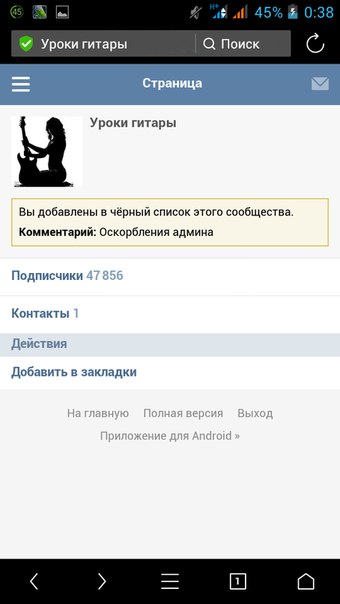
Фирма менее доминирующая в Великобритании, имея 12 баллов.3% доля британского рынка.
Напротив, Apple имеет 41,1% акций, а Samsung — 19,2%, по данным Strategy Analytics за 2018 год.
Будет ли черный список Huawei постоянным?
Вот что вам нужно знать …
- Huawei — второй по величине производитель смартфонов в мире, сразу после Samsung
- Итак, Китай кровно заинтересован в успехе компании
- Трамп нацелился на Huawei специально, чтобы навредить Китаю в продолжающейся американо-китайской торговой войне
- Таким образом, Huawei фактически является заложником торговой войны
- Хорошая новость заключается в том, что это означает, что Huawei может быть исключена из черного списка, как только (или если) торговая война будет разрешена
- Google относительно легко восстановить доступ к сервисам для такой фирмы, как Huawei
- Также возможно, что будущие администрации США могут решить исключить Huawei из черного списка, чтобы улучшить отношения с Китаем
- Однако растущие опасения шпионажа по поводу предполагаемых тесных связей Huawei с правительством Китая могут помешать или остановить этот процесс
- Также нет никаких признаков того, что торговая война между США и Китаем подходит к концу в ближайшее время
Блокировка телефона Huawei — можно ли вернуть деньги?
Если вы только что купили телефон Huawei, вы mi
Как восстановить заблокированные сообщения / звонки на Android
Сводка
Вы можете легко просматривать / получать заблокированные звонки и сообщения на телефоне Android от того, кого вы поместили в черный список, с помощью бесплатного программного обеспечения для восстановления данных Android.
Где я могу прочитать заблокированные вызовы и SMS на Samsung Galaxy S6?
«Вчера я так разозлился на своего парня, что отправил его номер в черный список. Теперь у нас все в порядке, но он сказал, что отправил мне тонны сообщений без единого ответа, что чуть не разбило ему сердце. Я ненавидел себя так глупо, и я действительно хочу увидеть, что он написал мне, когда я был зол. Вы знаете, как просматривать, читать или получать заблокированные звонки и сообщения на Android ? Я использую Samsung Galaxy S6, если это помогает.»
Android OS позволяет пользователям блокировать спам текстовые сообщения и звонки от определенного человека или контакта на устройствах Android. Чтобы заблокировать того, от кого вы не хотите слышать, обычно есть два варианта.
One, для Android 5.0 или более поздней версии откройте « Messaging »> нажмите кнопку « Меню »> выберите « Черный список »> установите «Черный список» на « на »> выберите « + », чтобы добавьте человека или введите номер, который хотите заблокировать> установите флажок « Блокировать входящие вызовы » или « блокировать входящие сообщения »> выберите « OK »;
Два, загрузите стороннее программное обеспечение для управления черными списками для Android в магазине Google Play.
Это большое облегчение — не получать уведомления о сообщениях и звонки от нежелательного человека, однако все еще есть требования получить то, что было заблокировано, как в сценарии выше. Вы знаете, куда и как экспортировать заблокированное содержимое?
>> Устройства iOS? Узнайте, как получить заблокированные сообщения, удаленные на iPhone.
Получение заблокированных сообщений и вызовов с EaseUS MobiSaver с тремя шагами
Если вы хотите удалить номер из черного списка, повторите описанные выше шаги, выберите номер и затем выберите « Удалить ».Но это удаление из черного списка не поможет восстановить старые элементы, которые никогда не отображались в области уведомлений. Чтобы просмотреть заблокированное содержимое, вы должны применить лучший инструмент для восстановления данных Android.
EaseUS MobiSaver для Android Free — это бесплатное приложение для восстановления данных Android для быстрого восстановления контактов, изображений, звонков, SMS, сообщений WhatsApp, музыки и т. Д. Это хорошо для поиска всего на вашем устройстве (например, Samsung, LG, HTC, Sony, Google Nexus, Huawei, Motorola и т. Д.), Включая данные, которые были удалены.Выполните три шага, и вы сможете вернуть заблокированные звонки и сообщения.
Д. Это хорошо для поиска всего на вашем устройстве (например, Samsung, LG, HTC, Sony, Google Nexus, Huawei, Motorola и т. Д.), Включая данные, которые были удалены.Выполните три шага, и вы сможете вернуть заблокированные звонки и сообщения.
Шаг 1. Подключите телефон Android к компьютеру
Установите и запустите EaseUS MobiSaver для Android и подключите телефон Android к компьютеру с помощью кабеля USB. Затем нажмите кнопку «Пуск», чтобы программа распознала и подключила ваше устройство.
ПРИМЕЧАНИЕ. Поскольку программа может получить доступ только к рутированному устройству Android, перед восстановлением необходимо убедиться, что ваш телефон рутирован.
Шаг 2. Просканируйте телефон Android, чтобы найти заблокированные элементы
После подключения вашего телефона Android программа быстро просканирует устройство, чтобы найти все существующие и утерянные данные. Вы можете легко найти нужные заблокированные сообщения и звонки, выбрав правильные типы файлов.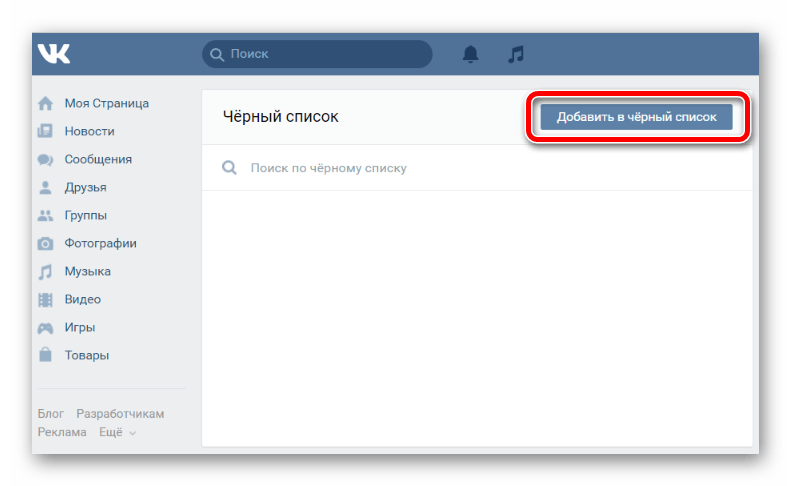
Шаг 3. Предварительный просмотр и восстановление данных с телефона Android
Предварительный просмотр всех восстанавливаемых файлов один за другим, а затем вы можете быстро выбрать те, которые вам нужны.Здесь вы можете включить опцию «Отображать только удаленные элементы», чтобы отображать только удаленные файлы. Наконец, вы можете нажать кнопку «Восстановить», чтобы сразу вернуть ранее заблокированные сообщения и звонки.
.


 На некоторых смартфонах он может также называться, как «Антиспам». Пользователь увидит перечень контактов, которые были заблокированы. Здесь можно удалить ненужные — кликнуть по абоненту, который должен быть разблокирован, и выбрать «Разблокировать»;
На некоторых смартфонах он может также называться, как «Антиспам». Пользователь увидит перечень контактов, которые были заблокированы. Здесь можно удалить ненужные — кликнуть по абоненту, который должен быть разблокирован, и выбрать «Разблокировать»; Обычно этот пункт обозначен символов в виде карандаша и расположен в правом верхнем углу.
Обычно этот пункт обозначен символов в виде карандаша и расположен в правом верхнем углу. Но их достаточно для блокировки абонентов, звонков и сообщений. Кроме того, приложение позволяет блокировать входящие с неизвестных номеров;
Но их достаточно для блокировки абонентов, звонков и сообщений. Кроме того, приложение позволяет блокировать входящие с неизвестных номеров;



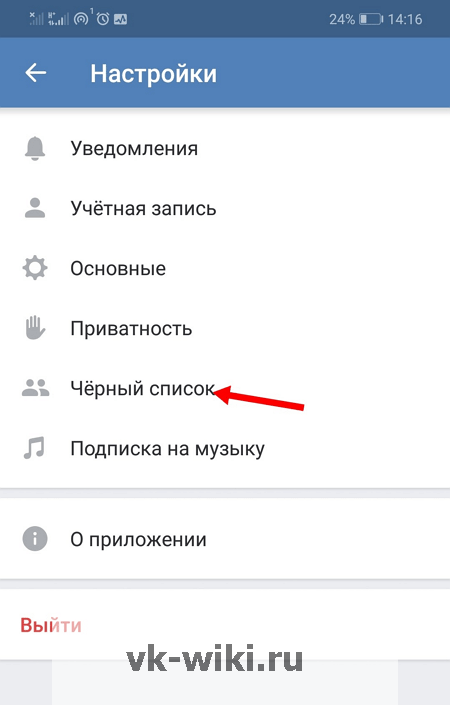
 Наберите команду *144# и следуйте подсказкам на экране, чтобы добавить номер в черный список. Стоимость при этом составит 1,5 руб/сутки за каждого абонента. Подключение и отключение опции бесплатное, что очень удобно;
Наберите команду *144# и следуйте подсказкам на экране, чтобы добавить номер в черный список. Стоимость при этом составит 1,5 руб/сутки за каждого абонента. Подключение и отключение опции бесплатное, что очень удобно;


